
LINEからNotionのページを作る方法【Notiz】
今回は、Notizというサービスの紹介です。
LINEからNotionのデーターベースに入力できる最高のサービスです!
こちらを使って思考管理と家計簿の記入をしています。
今年に入ってから使い方を改めていい感じになってきたので今日は運用方法含めて紹介します。
Notizを活用してからめちゃくちゃ良い感じにアイデアを脳内からNotionへ移せてる気がする。活用法について、noteでひと記事書こうかなと思うんだけど、使ってる方どれくらいいますか?🤔
— 𝗠𝗔𝗞𝗜𝗡𝗔| (@by__makina) February 7, 2023
Twitterで呟いたところたくさんの方にリアクションいただきました。
投票していただいた皆さん、ありがとうございました。
Notizってどんなもの?
アンケートの結果、”知らない”という方が大半でした。
簡単に説明すると、LINEの画面から指定のデータベースに新規ページが作成できます。
誰かに連絡するのと同じテンションで記録することが可能です。
現状、データベースは2つまで。
初期設定は少し難しいですが、一度設定すればあとはトーク画面から入力するだけです。
開発者様がnote記事書いていらっしゃるので、サービスについてより詳しく知りたい!細かい設定方法が知りたい!という方はこちらの記事を見ていただくのがいいと思います!
友達追加はこちらから
活用法
1.家計簿
Numnber:数値プロパティ
Date:日付プロパティ
これを設定することによってLINEから家計簿の記入ができます。
Name:タイトル|支出内容
Number:数値|(金額)
Date:日付|(作成した日を自動入力)
例)送信するときは
|ジュース(自販) :1行目(タイトル)
|160 :2行目(金額)
|ページの中身 :3行目以降
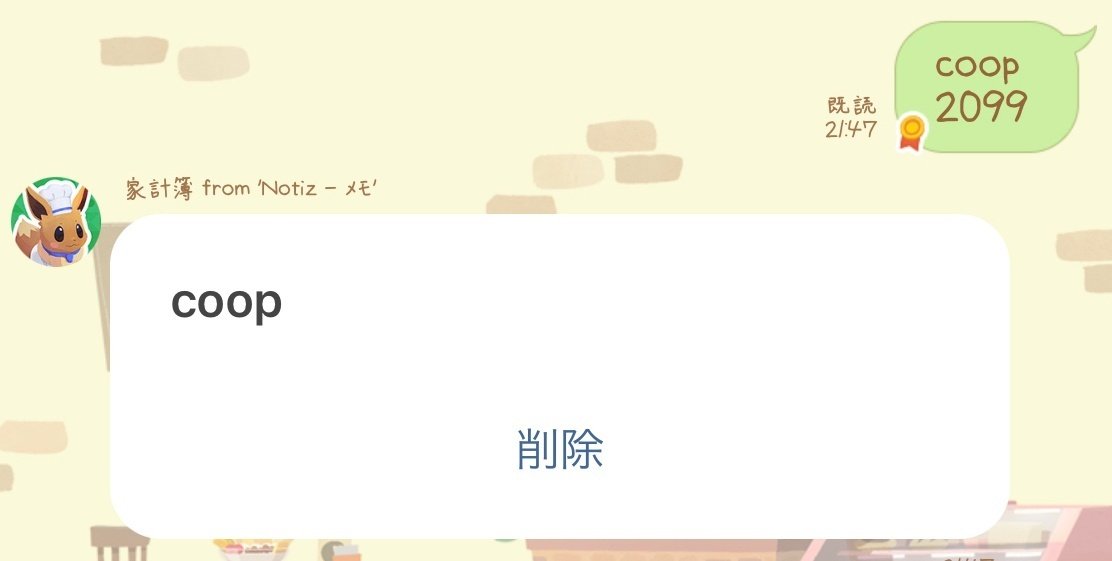
こんな感じ。
基本的にレシートをもらってまとめて入力しますが、例に挙げた自販のようなレシートが出ないものや、交通費のメモにとても重宝しています。
Dateプロパティは自動で送信した日(時間含む)を入力してくれるので、買い物してすぐにLINEから記録すればかなり便利です。細かい記入漏れが減りました。(時間まで記録してくれますが、自分は後から削除してます)
2.タスク管理・思考整理
Notionでありとあらゆる情報を管理していますが、iOSアプリはどうしても使いづらさがあるのでNotionを開くのはパソコンがほとんです。
そうなると、どうしてもページ作成のハードルが上がってしまいがち。(あるある?)
パッと思いついた情報やアイデア、忘れたくないメモなどをすぐに記録できないのが難点でした。
だからこそ!
LINEからいつでも入力できるのは控えめに言ってもまじで神…
普段タスク管理として使っているデーターベースに入力します。
でも、毎日目にするビューには表示させずに、Notizから入力したものだけを表示させるビューを作っています。自分的には”ネタ帳”のような位置づけです。
詳しい設計は省略しますが、このようなフィルター設定をしています。

・日程が未入力のもの
・Ambition(プロジェクト)が未設定のもの
・ステータスが”完了”になってないもの
こうすることで日々の小さな思いつきから、データーベースの構想メモまで簡単にLINEからNotionのデータベースに入力することができます。
具体的にどのようなタイミングで使うかというと・・・
外出時などパソコンを開けないけどアイデアを思いついた
今ではなく、パソコンを開いたときに確認したいこと
夜寝る直前に思いついたこと
他のデータベースに入力したいネタ
特に使用頻度が高いのは3つ目の夜寝る前に思いついたアイデア。
布団に入ってしまったり、パソコン開いてしまうと夜更かししてしまいそうなときは、とりあえずNotizからメモしておきます。
ひとこと程度のメモでもいいし、新しいデーターベース構築を思いついてしまった時には長文になることもありますww
でも、LINEだからやっぱり打ちやすいんですよね。
朝になると忘れてることがほとんどなので、これが出来てめちゃくちゃ助かっています。・
そして、4つ目の他のデータベースに入力したいネタもよく追加します。
タイトルと内容だけ入力して後から別ページへ移動をすれば、Notizから追加できるデータベースが2つまででも怖いものはないです。

ニャオハの日(2月8日)(ポケモンの話です)もNotizからメモしておいて前回紹介したAnniversaryデータベース(記事)へ移動させれば、忘れることなくページ追加できます。
タイトルと中身しか編集できないからこそ、他のデータベースへ移行した時に知らない間にプロパティが増えている!??なんてことにもなりません(結構やりがち)
私が思うNotizの魅力
活用法をざっと説明しましたが、個人的なNotizの魅力を紹介します。
◾️ LINEから入力ができるところ
何度も言いますが、1番のポイントはここです。
即メモできるサービスは他にもあると思うんですが、新しいものって使うまでに慣れが必要で、そのアプリを”使うこと”にも慣れないとどんなにいいサービスでも意味がないです。
使い慣れたLINEで、毎日必ず開くLINEで、操作ができるのがNotizを選んだ何よりの決め手。
◾️ 数値プロパティへの入力ができる
指定のプロパティ名にするというルールはありますが、逆にこれだけで数値も入力ができます。
そして同時に日付情報も入れてくれる・・
家計簿として使う決め手であり、Notizが大好きになった理由の1つです。
◾️データベースの切り替えがワンタッチ
入力できるデータベースは2つまでですが、その切り替えでさえトークルームの画面から行うことができます。

(登録するDBの名前も好きなものにできる)
トーク履歴の一番下にこのメニューが常に表示されています。
入力したいデータベースの名前おをクリックするだけで簡単に切り替えることができます。
◾️ 作成したページの削除もすぐできる
送信した後の画面がこんな感じで表示されます。
Notizはその場ですぐ削除ができます!

この機能そんなに重要?と思う方もいると思うんですが・・
シンプルにあの情報要らないなって思った時だけではなく、一度ページ作成したけど一部訂正したい・追記したいことができた時に自分は使います。
一度送信(作成)したページを削除
↓
一度送信した内容を全てコピー
(トーク内容として残っている)
↓
入力画面にペースト
↓
追記内容を入力
↓
再度、送信。
(新規ページ作成)
ページを2つ作って関連づけたり、メンションしたり・・はNotionの機能として可能だけど、LINE内で完結することが本当に最強です。
最後に
わかりにくい部分もあったかと思いますが、読んでいただきありがとうございます。
何か質問や疑問点があれば気軽にコメントください!
TwitterのDMでも対応します!
スキ💟をおいていっていただけると今後の活力になりますので、ぜひポチッとお願いいたします!
